Erstellen eines Baumdiagramms
Ein Baumdiagramm dient zur Anzeige riesiger Datenmengen, die hierarchisch strukturiert (als Baum strukturiert) werden können. Die Daten werden mit unterschiedlich großen und farbigen Rechtecken dargestellt.
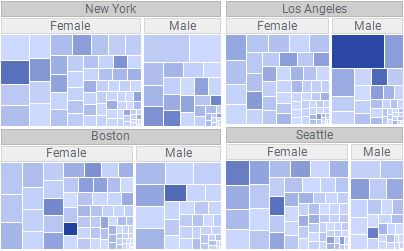
Daten in einem Baumdiagramm sind hierarchisch organisiert. Jeder Zweig in der Hierarchie wird durch ein Rechteck symbolisiert, das wiederum in kleinere Rechtecke unterteilt ist, die Unterzweige darstellen. Innerhalb der verschiedenen Hierarchieebenen werden die Rechtecke proportional zu den Werten in einer numerischen Datenspalte, beispielsweise einer Umsatzspalte, skaliert. Das größte Rechteck befindet sich in der oberen linken Ecke und das kleinste Rechteck in der unteren rechten Ecke.
Im Folgenden sehen Sie beispielsweise die Hierarchie, die oben im Baumdiagramm verwendet wurde: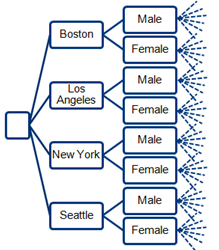
Der gesamte Visualisierungsbereich wird genutzt, wodurch eine große Datenmenge gleichzeitig dargestellt werden kann. Auf diese Weise können Sie Muster und Unregelmäßigkeiten in Ihren Daten schnell erkennen.
Die Größen der Rechtecke stellen numerische Daten dar. Die Farben der Rechtecke können auch numerische Daten widerspiegeln, indem sie sich schrittweise zwischen einer Farbe, die den maximalen Wert Ihrer Daten darstellt, und einer anderen Farbe, die den Minimalwert darstellt, ändern. Sie können dieselbe Datenspalte für die Größen- und Farbgebung oder für verschiedene Datenspalten auswählen. Im Baumdiagramm oben spiegeln die Größen der Rechtecke eine Datenspalte und die Farben eine andere Datenspalte wider.
Die verschiedenen Einstellungen finden Sie in der Legende: die Achse Hierarchie, die Achse Größe und die Achse Farbe.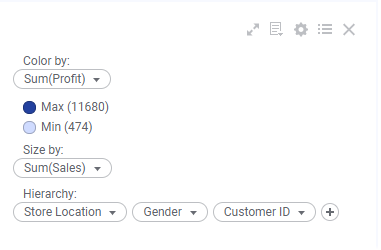
Prozedur
Beispiel
In der Datentabelle unten wird aufgelistet, wie viel Geld verschiedene Kunden in vier verschiedenen Filialabteilungen ausgegeben haben. Angenommen, Sie möchten den "besten" männlichen und weiblichen Kunden in der Spielzeugabteilung finden.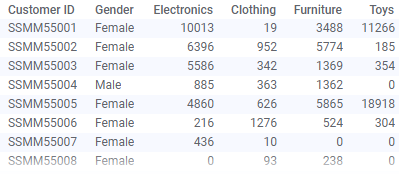
Die folgenden Baumdiagramm-Einstellungen geben Ihnen die Antwort.
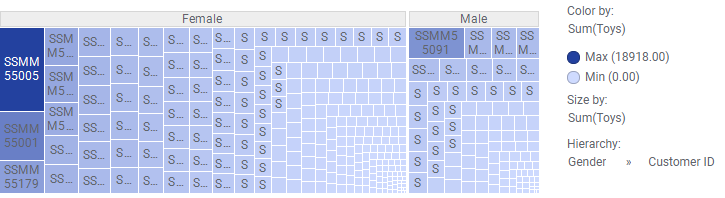
Die Kunden-ID SSMM55005 ist die Frau, die das meiste Geld ausgegeben hat, und SSMM55091 ist der entsprechende Mann, da die Rechtecke dieser Kunden die größten in den Zweigen für Männer bzw. Frauen sind.
Vielleicht sind diese beiden Kunden auch die "besten" Kunden in der Bekleidungsabteilung. Um dies herauszufinden, ändern Sie die Spalte auf der Achse Farbe zu "Bekleidung", um zu sehen, ob diese Rechtecke die dunkelste Farbe haben.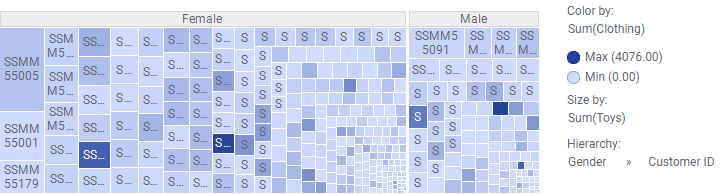
Es scheint, dass andere Kunden mehr an Kleidung interessiert sind als die beiden Kunden, die am meisten für Spielzeug ausgeben!

 , um das Flyout zu öffnen.
, um das Flyout zu öffnen.